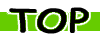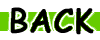手に入れたCRT iMacが問題なく動いてる人への情報
とりあえずCRT iMacユーザーが知っておくといい情報ね。
基本的に俺の環境(iMac400SE/osX10.4/os9.2.2)での話だけどw。
☆重要☆一発で壊れる可能性があるので本当に注意。☆重要☆
【その1】
FireWireに接続した機器を電源を入れたまま外すと本体FireWire端子が壊れる
もしFireWire機器を追加する時はバスパワーのものでは無く外付けAC電源タイプを。
外すときは接続機器の電源をオフにしてから外せば問題ない
(USB端子は問題ない)
【その2】
何はなくとも必ずファームウェア更新しておく事
特に新たにOS Xを入れる場合ファームウェアの更新をしてないとiMacがマジで壊れる。
すでにOS Xが入ってる場合はすでにファームウェアはアップしてあり問題無し。
ちなみに最新版は「4.19」。OS 9のシステムコントロールパネルを開いて確認。
動画はそもそもMacに対応していない事が多いのであきらめること。
不思議と動画はOS 9よりOS Xのほうが同じ環境でも軽く動く気がする。
・携帯動画程度なら見れるし編集も出来る(OS X)
・youtube動画はダウンロードしてみればなんとかみれる(OS X)
『OS9でYouTubeを見る方法。』
一部筐体で本体電源ボタンが中にめり込む事有るらしいw。
めり込んだら元に戻すのに下半身分解が必須なので力の入れ過ぎに注意。
OSを始め付属のソフトウェアを最新版に更新しておく事。
特にOSはセキュリティの面でも更新しておく事。
クラッシック(OS 9)向けはいつ消えるかわからないのでソフトの丸ごと保存も重要。
(OSはMac OS10.4.10かMac OS10.3.9/Mac OS9.2.2に)
CRT iMacは放熱ファンが付いてないため自然対流による放熱方式なので熱に弱い。
最悪の場合、熱暴走してMacがフリーズする。
出来ればiMacの足を常に立てて空気を吸入しやすくして上部は空気がこもらないように。
夏場は扇風機で風を当てるか「iHat」(専用ファン/販売終了)を付けるといい。
・オシリにある外部モニター端子カバーを外すとチョットだけ放熱効果が上がるぞ。
外装内部が汚れている時は分解清掃する事が可能。
Blue DalmatianとFlower Powerは清掃時の洗剤/洗い方に注意しないと
特殊(な柄の)塗装がはげてしまう可能性有り。
ただ本体上部は外しにくくて俺は下半分しか分解出来んかったw
・普通は食器用の洗剤で十分。水に浸しながらスポンジでやさしく洗うこと。
マウスは一般的な2ボタンマウス+ホイールボタンのがあった方が便利。
1ボタンマウスでも「」キーを押しながらクリックで右クリックと同じ
メニューが出る。
キーボードの動きが渋くなったりうるさくなったら
新しいものをかうのもいいけれどキーボードの掃除をお勧めします。
掃除はキーボードのキーを外して絵筆などで汚れを取りキーボードとキーの
接触部分(|○|←キーの裏のこんなところ)一つ一つに
シリコンスプレーを吹きかけるだけでキータッチ音が静かになる。
またこのキーボードの打鍵音で特にうるさいのは
「リターン」「シフト」「スペース」キーの三種、四カ所。
このキーにはキーボタンがうまく上下するようにと針金のガイドが入っている。
それがプラスチックの本体フレームとこすれてチャカチャカと音がしてしまうのだ。
そこで変に擦れないように本体とキーの接合部分にちょこっとだけグリースを塗る。
するとフレームとガイドが適度に粘りを持ってくっつき合うので異音がすくなくなる。
自己責任でお試しあれ♪
本体電源ボタンを軽く一度押すとスリープ。
・長めに押すと強制終了。
・キーボードの電源ボタンを押すと「スリープ/再起動/シャットダウン等」のダイアログが出る。
ハードディスクの交換
スロットローディングモデルなら割と簡単。
1番と2番のドライバと-精密ドライバーで出来たはず。
※この本に画像入りで載ってた
・『Mac OS Classicパーフェクトガイド OS 9のすべてがわかる 』
SSD(Solid State Drive)について
Macの記憶メディアのHDDをメモリーカード(フラッシュメモリー)にかえた
ドライブのこと。
- HDDにくらべて静穏(HDDの騒音のもとのディスクが無い)
- HDDにくらべて高速(フラッシュメモリだから読み書きが高速)
- HDDにくらべて低温/省電力(熱や騒音を発生させるディスクやモーターも無い)
- HDDにくらべて頑丈(壊れやすい動作/回転するディスク部分が無い)
マイナス面は
- 時折書き込み/読み込みデーターの渋滞が起きてしまい
ミニフリーズと呼ばれる瞬間的な「動作停止」状態になること。
(最近のSSDはミニフリーズの発生もだいぶ押さえられているらしい)
- 計算上の最大書き込み回数に制限があること。
(最近は耐久性/信頼性が上がってきておりHDDと大差ないところまで来ているらしい)
iBook/iMacは内部転送速度が遅いので高速の恩恵は受けにくいと思う。
ただし静穏/省電力/頑丈の恩恵だけでも交換する意義はあるw
- 注意点として主に高速なSATAでしか売っておらず
iBook/iMacなどのParallel-ATA(IDE)用は少なくわりと高め…
- 2.5インチでしか売っていないようなのでiMacに入れるなら2.5インチベイの
変換用アダプタが必要。
- SSDのタイプとして二種類ある
- SLC
高価だがMLCに比べ書き込み制限が4〜10倍ある
書き込みの速度が速い/MLCより省電力
- MLC
安価で読み込みはSLCと同等、書き込み耐性もだいぶ上昇している。
- SLC
ハードディク交換後の設定。
HDD換装後にOSのシステムディスクを挿入して「c」起動
ユーティリティフォルダの中のドライブ設定を起動して初期化。
(このときにHDDのパーティション設定を分けられるよ)
それからシステムインストールできたはず。
※交換するHDDはマスター指定(買ったときのまま)でいいはず。
OS Xでの交換は「c」起動後に初期画面を表示したら
メニューからユーティリティー/ドライブ設定を選んでディスク初期化する。
後は同じく普通にシステムインストールでいけたはず。
確か第二世代iPodなら使えたはずだがiPod/iPod shuffle等は使えない?。
OS 9では初期のiPod以外使えない(データーストレージとしては使える)。
OS XならiTunesが対応している限りでiPodもUSB 1.1接続として使えるらしい。ただし転送は鈍い。
噂だとUSB 2.0端子付きルーターをかませると高速で転送出来るらしい?
(CRT iMac→[LAN接続]→ルーター→[USB 2.0接続]→iPod)
(持ってないので詳しくはわからない。誰かレポくれw)
通常の12センチCDも8センチCDも俺のiMacでは問題なく読み込める。
不安な人はアダプターを使うといいぞ。ただしアダプターが見つかったらなw
デュアルブート設定済み機での起動のし方。
Macを起動する時に「」キーを押して立ち上げると選択画面が出るので
そこから起動するOSを選択出来る。
○使用中のOSから別のOSを選択、起動させる方法○
・OS X→「システム環境設定」→「起動ディスク」
・OS 9→「アップルメニュー」→「コントロールパネル」→「起動ディスク」
Classicについて。
「Classic環境」はOS Xのソフトとして「OS9」を起動させる環境(機能?)で
その際にOS 9のシステムの一部修正改造して起動させている。
Classicとしてインストールしておらず別パテに分けているOS 9を「Classic」
として起動させるとその際にシステムをいじくられてしまい、「OS 9」として
再起動させようとした時に純粋な「OS 9」では無くなってしまうので注意。
※純粋なOS9でないと一部のソフトが起動しなくなったりすることがある。
※純粋なOSでOS 9を使用したければClassic環境で起動させなず別途Classic用のOS9をインストールする事。